
Вы открываете ноутбук, а он зависает на заставке, либо тут же перезагружается без предупреждения. Или вдруг замечаете, что во время работы корпус становится обжигающе тёплым, а вентилятор орёт как реактивный двигатель. Кажется, вчера всё было нормально, а сегодня техника ведёт себя так, будто ей уже 10 лет.
Этот статья для тех, у кого ноутбук стал приносить больше проблем, чем пользы. Мы расскажем о самых распространённых поломках, покажем типичные симптомы и объясним, какие шаги нужно предпринять — от простой профилактики до визита в сервис.
Перегрев и проблемы с охлаждением
Когда лэптоп начинает внезапно отключаться под нагрузкой, или корпус в районе клавиатуры становится ощутимо тёплее, чем обычно, скорее всего виновато охлаждение. Внутри под клавиатурой и на днище скрываются радиаторы и вентиляторы, которые со временем забиваются пылью. Термопаста — тонкий слой между процессором и радиатором — тоже со временем теряет свои свойства и превращается в твёрдую смесь, плохо отводящую тепло.
Признаки перегрева:
- небольшие «зависания» и внезапные рестарты при простых действиях;
- громкий, резонансный шум вентилятора или, наоборот, полная его тишина, когда горячий ноутбук должен активно дуть.
Как помогают мастера:
- разбирают ноутбук и аккуратно удаляют скопившуюся пыль;
- обновляют термопасту на центральном и графическом процессорах;
- при необходимости меняют вентилятор или радиатор на новые компоненты.
Простая профилактика — хотя бы раз в год чистить вентиляционные решётки от пыли и следить за температурой с помощью утилит вроде HWMonitor.
Сбои с питанием и изношенный аккумулятор
Часто поломки, связанные с питанием, проявляются в двух видах: неисправный адаптер (или разъём зарядки) и «усталый» аккумулятор. Если кабель питания легко изгибается у штекера, а вилка шатается, то зарядка то пропадает, то появляется. А когда батарея исчерпала ресурсы, ноутбук может отключаться при 30–40 % оставшегося заряда или вообще не включаться без сети.
Как выявить проблему:
- осмотреть кабель и разъём на предмет повреждений и окислений;
- проверить напряжение мультиметром прямо на выходе адаптера;
- запустить тест батареи в BIOS или специальном софте (BatteryInfoView, AIDA64).
Что делают в мастерской:
- при лёгких повреждениях восстанавливают контакты: чистят, распаивают разъём;
- меняют кабель или блок питания, если мультиметр показывает скачки;
- устанавливают новый аккумулятор, если старый больше не держит заряд или имеет «вздутый» корпус.
Проблемы с изображением
С трещинами на матрице всё понятно — из-за механического удара на экране появляются мёртвые участки. Но иногда дисплей «играет» полосками, мерцает или меняет цвета при наклоне крышки: это признак того, что шлейф ослаб, а может, и сам контроллер дисплея на плате начал сдавать.
Типичные проявления:
- линии или пятна при любом изображении;
- зависание картинки и последующий тёмный экран;
- изменение оттенков при изменении угла открытия ноутбука.
Решения от мастеров:
- переподключают или меняют видеошлейф между матрицей и платой;
- полностью заменяют модуль экрана целиком, если шлейф уже не помогает;
- при неисправности видеочипа на матплате перепаивают чип или делают "реболл".
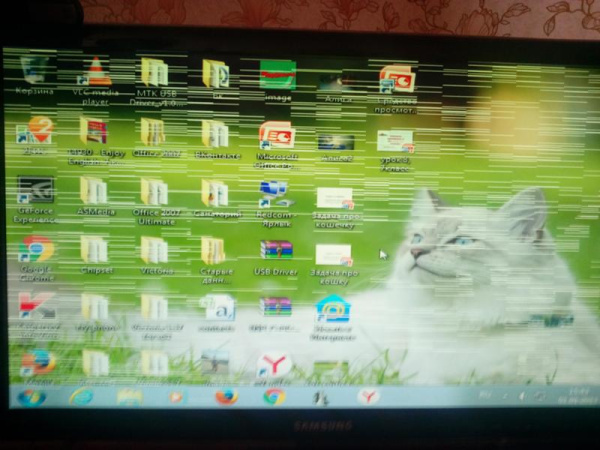
Носители информации: HDD, SSD и восстановление файлов
Почти каждый второй ноутбук, который попадает в ремонт, страдает от «глухого» жёсткого диска или устаревшего SSD. Если система загружается минут пять, выскакивают ошибки SMART или звучат характерные щелчки из корпуса, значит сектор на диске отказал или контроллер накопителя испытывает проблемы.
В мастерской действуют так:
- создают образ носителя при помощи программ вроде dd или HDD Raw Copy Tool, чтобы минимизировать риск потери данных;
- анализируют отчёт SMART, находят сбойные сектора;
- используют софт-заготовки (Victoria, R-Studio) для спасения важных файлов;
- после успешного бэкапа меняют диск на новый и клонируют образ операционной системы.
Клавиатура, тачпад и порты: когда гаджеты «не слушаются»
Пыль, мелкие крошки и влага — основные враги всех механических и сенсорных компонентов. Кнопки могут залипать или переставать реагировать, порты USB и HDMI нередко ослабляют контакты и перестают «видеть» флешки и мониторы.
На практике ремонт выглядит так:
- клавиатуру снимают целиком, прочищают каждый механизм и проверяют шлейф;
- для тачпада аналогично смотрят плёнки и разъём под матплатой;
- USB, аудио- или видеоразъёмы перепаивают или заменяют на новые модульные части.
Иногда достаточно аккуратно почистить контакты спиртом, но чаще без замены запчастей не обойтись.
Материнская плата: «сердце» с самыми серьёзными поломками
Здесь ремонтники встречают самые сложные случаи: от вздутых конденсаторов до следов пролитого кофе и выгоревших дорожек. Когда ноутбук не включается вовсе — ни лампочка, ни писк BIOS — шанс, что дело в материнской плате, почти 100 %.
На что обращают внимание:
- визуальный осмотр: вздутые или потёкшие элементы, потёртые слои на дорожках;
- чтение кодов POST по светодиодным сигналам или звуковым сигналам динамика;
- замеры напряжений в ключевых точках питания при помощи осциллографа.
Возможные решения:
- перепайка разбухших конденсаторов, ремонт дорожек через микропайку;
- замена повреждённых чипов (контроллеры питания, южный и северный мост);
- признать нерентабельность и предложить клиенту замену платы.
Программные сбои: когда дело не в «железе»
Порой ноутбук просто «зависает» при запуске из-за некорректного обновления, вируса или конфликтующих драйверов. Ещё одна классика — зацикленная перезагрузка после попытки обновить Windows.
Что обычно делают специалисты:
- загружают систему в безопасном режиме, удаляют подозрительные программы;
- проверяют жёсткий диск на наличие ошибок и дефрагментируют;
- при критических сбоях выполняют чистую установку ОС с предварительным резервным копированием.
Профилактика - залог долгой и стабильной работы
Многие проблемы можно предотвратить, если соблюдать простые правила. Регулярная чистка корпуса и вентиляционных каналов — первый шаг к долгой жизни техники. Следите за обновлениями BIOS и драйверов, а также за стабильностью электросети: использование ИБП или сетевого фильтра поможет избежать «провалов» напряжения во время грозы.
Когда пора обращаться к профессионалам
Если вы видите полное отсутствие признаков жизни у вашего ноутбука, либо же механические повреждения, лучше не экспериментировать самостоятельно. Надёжный сервисный центр быстро диагностирует проблему, даст гарантию на работу и спасёт ваш ноутбук от дальнейших повреждений. Если вы живете в Беларуси, то можете воспользоваться агрегатором мастерских по ремонту dobrymaster.by для подбора надежного сервиса. Например, по ссылке https://dobrymaster.by/remont-noutbook/brest/ вы найдете список мастерских в Бресте.
Своевременная диагностика и профилактика помогут избежать множества неприятностей. А когда уж пришла беда — не тяните и отдавайте ноутбук в руки мастеров, которые знают толк в ремонте и восстановят его работоспособность. В следующий раз вы уже будете точно знать, куда идти и что попросить у специалистов.











